Πώς μπορούν οι χρήστες να επικοινωνήσουν με το κατάστημά μου;
Οι χρήστες που θέλουν να μάθουν περισσότερα για τα προϊόντα που προσφέρουν θα μπορούν να επικοινωνήσουν με το τμήμα εξυπηρέτησης πελατών χρησιμοποιώντας ένα ή περισσότερα κανάλια επικοινωνίας. Μάθετε περισσότερα για κάθε ένα από αυτά.
- Τηλέφωνο και ηλεκτρονική επικοινωνία
- Φόρμα Επικοινωνίας
- Εφαρμογές συνομιλίας
Τηλέφωνο και ηλεκτρονική επικοινωνία
Η εμφάνιση του αριθμού τηλεφώνου και του email σας σε βασικές περιοχές του ιστότοπου θα επιβεβαιώσει στους χρήστες ότι μπορούν εύκολα να επικοινωνήσουν με το κατάστημά σας, αυξάνοντας τον βαθμό εμπιστοσύνης που απαιτείται για την ολοκλήρωση μιας παραγγελίας.
Οι επισκέπτες του διαδικτυακού καταστήματος μπορούν να βρουν τα στοιχεία επικοινωνίας στο κατάστημα σε διάφορες τοποθεσίες:
-
Τηλέφωνο :
- στην επάνω γραμμή , ορατή σε όλες τις σελίδες του ιστότοπου.
- στη σελίδα Προϊόντος (εάν έχετε ενεργοποιήσει την επιλογή Εμφάνιση του αριθμού τηλεφώνου στη σελίδα προϊόντος ).
- στη σελίδα επαφής (εάν έχετε ενεργοποιήσει την επιλογή Εμφάνιση δεδομένων εμπόρου στη σελίδα επαφών και σε άλλες συγκεκριμένες τοποθεσίες ).
-
Email :
- στη σελίδα επαφής (εάν έχετε ενεργοποιήσει την επιλογή Εμφάνιση δεδομένων εμπόρου στη σελίδα επαφών και σε άλλες συγκεκριμένες τοποθεσίες ).
- στη σελίδα Όροι και Προϋποθέσεις .
- στη σελίδα απορρήτου .
- στη σελίδα Politica de Cookies .
Φόρμα Επικοινωνίας
Από προεπιλογή προστίθεται μια φόρμα επαφής στη σελίδα επαφών του καταστήματος. Τα μηνύματα που αποστέλλονται από τους χρήστες μέσω της φόρμας επικοινωνίας θα ληφθούν στη διεύθυνση email του καταστήματος που έχετε δημιουργήσει.
Στην τυπική διαμόρφωση, μπορείτε να έχετε πρόσβαση στη σελίδα επικοινωνίας από τον επισκέπτη του καταστήματος:
-
από την επάνω γραμμή (ορατή από όλες τις σελίδες του ιστότοπου)

-
από το υποσέλιδο (η θέση συνδέσμου μπορεί να αλλάξει)
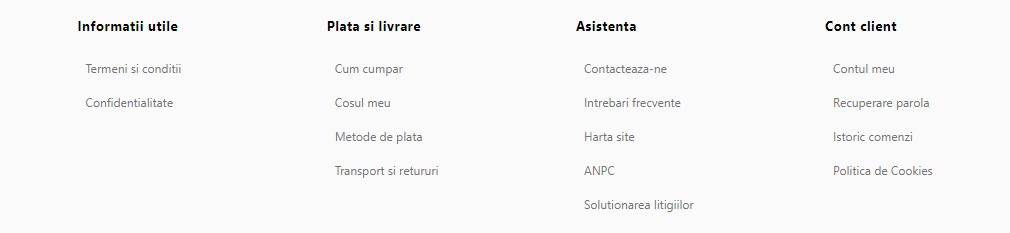
Για να αλλάξετε τη θέση του στοιχείου Επικοινωνήστε μαζί μας στο υποσέλιδο, ακολουθήστε τα εξής βήματα:
- Μεταβείτε στη σελίδα Διαχείριση μενού στο μενού Ιστοσελίδα .
- Πάνω;
- Διαγράψτε ή απενεργοποιήστε το στοιχείο Επικοινωνήστε μαζί μας (προκαθορισμένο).
- Προσθέστε ένα νέο στοιχείο στο αγαπημένο σας μπλοκ υποσέλιδων κάνοντας κλικ στο κουμπί Προσθήκη νέου αντικειμένου .
- Επιλέξτε τον προεπιλεγμένο τύπο σελίδας.
- Επιλέξτε "Επικοινωνήστε μαζί μας" ως τον προεπιλεγμένο τύπο σελίδας.
- Συμπληρώστε τον τίτλο της σελίδας επαφής, όπως θα εμφανίζεται στο υποσέλιδο (π.χ.: Επικοινωνήστε μαζί μας).
- Μεταβείτε στην ενότητα Ρυθμίσεις οθόνης και επιλέξτε να ενεργοποιήσετε τις ακόλουθες επιλογές, εάν θέλετε:
- Κενό χαρακτηριστικό στόχου (ο σύνδεσμος θα ανοίξει σε μια νέα καρτέλα προγράμματος περιήγησης).
- Χαρακτηριστικό Nofollow (στον σύνδεσμο θα εκχωρηθεί το χαρακτηριστικό nofollow).
- Επιλέξτε τη θέση που θα έχει το αντικείμενο στη λίστα στο επιλεγμένο Footer Block.
- Κάντε κλικ στο κουμπί Αποθήκευση αφού βεβαιωθείτε ότι όλες οι ρυθμίσεις είναι σωστές.
Εφαρμογές συνομιλίας
Δώστε στους πελάτες μια πλήρη εμπειρία και επικοινωνήστε με πιθανούς αγοραστές ενώ περιηγούνται στο κατάστημα. Παρέχοντας τους την απαραίτητη βοήθεια συνομιλίας, θα μπορείτε να αυξήσετε το ποσοστό μετατροπών και να μειώσετε τον αριθμό των εγκαταλελειμμένων καλαθιών.
Για να ενεργοποιήσετε μία από τις εφαρμογές διαδικτυακής συνομιλίας, μεταβείτε στο μενού Ρυθμίσεις :
- Μεταβείτε στη σελίδα Εφαρμογές , στην ενότητα Υπηρεσία πελατών .
- Κάντε κλικ στο κουμπί Εγκατάσταση για να ενεργοποιήσετε μία από τις διαθέσιμες εφαρμογές.
- Στην επικάλυψη κάντε κλικ στο κουμπί Εγκατάσταση εφαρμογής .
- Ορίστε μία από τις επιλογές:
- Εάν έχετε ήδη δημιουργήσει λογαριασμό χρήστη στην επιλεγμένη πλατφόρμα υπηρεσίας συνομιλίας, ορίστε την πρώτη επιλογή και κάντε κλικ στο Συνέχεια .
- Εάν δεν έχετε ακόμη λογαριασμό χρήστη στην πλατφόρμα της επιλεγμένης υπηρεσίας συνομιλίας, ορίστε τη δεύτερη επιλογή και μεταβείτε στον ιστότοπο αυτής της υπηρεσίας και δημιουργήστε έναν λογαριασμό. Αφού ολοκληρώσετε τη δημιουργία και τη ρύθμιση του λογαριασμού, επιστρέψτε στον πίνακα ελέγχου του καταστήματος στις ρυθμίσεις της εφαρμογής συνομιλίας και ορίστε την πρώτη επιλογή.
- Προσθέστε το αναγνωριστικό ή το σενάριο της εφαρμογής συνομιλίας, το οποίο θα βρείτε στον λογαριασμό χρήστη της εφαρμογής.
- Κάντε κλικ στο κουμπί Εγκατάσταση εφαρμογής .
